Кращі налаштування відео Overwatch 2 (продуктивність і прискорення FPS)
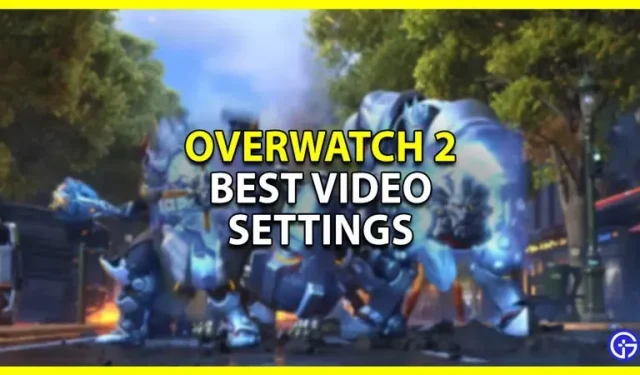
Використання найкращих налаштувань відео в Overwatch 2 може значно покращити продуктивність вашої гри. А оскільки це змагальний шутер від першої особи, ви захочете зробити якомога більше пострілів, щоб грати якнайкраще. Хороша річ у тому, що Overwatch 2 не має дуже високих системних вимог, і з правильними налаштуваннями ви зможете досягти плавної гри. Тож у цьому посібнику давайте перевіримо найкращі налаштування відео для Overwatch 2, щоб отримати найкращу продуктивність і FPS.
Найкращі налаштування відео для Overwatch 2
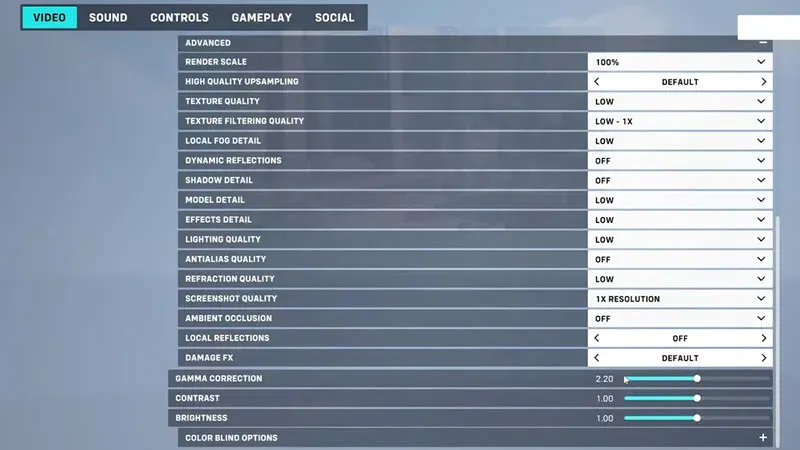
Автор зображення: Технологія «Подобається» на YouTube
- Режим відображення: повний екран
- Цільове відображення: найкращий збіг
- Роздільна здатність: встановіть її відповідно до роздільної здатності монітора ПК або екрана ноутбука.
- Поле зору: 103. Зменшення FOV не дасть такого великого збільшення. Тому краще тримати його на максимумі, щоб отримати перевагу в грі. FOV означає Field of View, тож чим більше ви бачите, тим краще граєте.
- Співвідношення сторін: 16:9
- Вертикальна синхронізація: вимкнено
- Потрійна буферизація: вимкнено
- Зменшити буферизацію: увімк
- Відображення статистики продуктивності: Вимк. Ви можете встановити значення Увімк., якщо хочете перевірити частоту кадрів, температуру GPU, використання відеопам’яті, затримку мережі та затримку мережевої інтерполяції. Якщо ви встановите для нього значення «Увімк.», ви зможете самостійно вирішити, які з цих функцій ви хочете бачити, а які — ні.
- Nvidia Reflex: увімкнено. Увімкніть цю опцію, якщо у вас є графічна карта Nvidia.
- Дисплей системного годинника: Вимк. Ви також можете встановити для нього значення Увімк.
- Обмеження кадрів в секунду: настроюване
- Обмеження частоти кадрів: установіть це як частоту оновлення на один рівень вище, ніж фактична частота оновлення монітора. Наприклад, встановіть значення 165, якщо у вас монітор 144 Гц.
- Якість графіки: низька. Залежно від того, наскільки потужна ваша система, ви також можете встановити її на середню або високу. Після низьких налаштувань розгорніть вкладку «Додатково» та використовуйте ці налаштування.
- Масштаб візуалізації: 75%
- Висока якість підвищення дискретизації: за замовчуванням. Я пропоную вам залишити його за замовчуванням і спробувати поекспериментувати з AMD FSR або Nvidia DLSS, якщо вам усе ще потрібна краща продуктивність.
- Якість текстури: низька або середня
- Якість фільтрації текстур: низька або середня
- Деталі місцевого туману: низький або середній
- Динамічні відображення: вимкнено
- Деталізація тіні: вимкнено
- Деталі моделі: низькі або середні
- Деталізація ефекту: Вимк
- Якість світла: низька або середня
- Згладжування: вимкнено
- Якість заломлення: низька або середня
- Якість знімка екрана: роздільна здатність 1X
- Навколишня оклюзія: вимкнено
- Локальні відображення: вимкнено
- Ефект шкоди: за замовчуванням
Це охоплює цей посібник щодо найкращих налаштувань відео для Overwatch 2, щоб підвищити продуктивність і FPS.



Залишити відповідь